自己怎么硬盘重装系统?Winpe硬盘重装win8系统
1、网上搜索并下载U盘winpe制作工具(我们需要借助这个软件来将系统重装需要的文件安装在本地硬盘中)
2、解压并打开U盘winpe,切换至【本地模式】页面
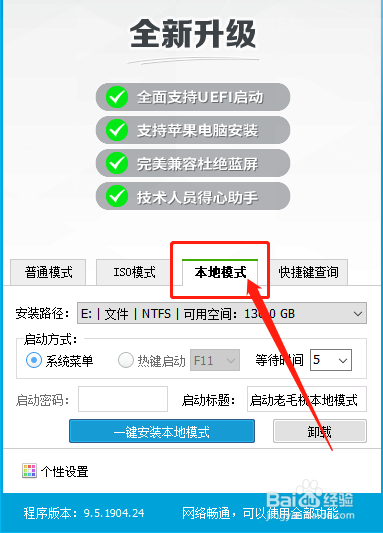
3、点击【安装路径】旁边的下拉菜单,选择需要安装winpe硬盘版的分区,建议安装在除了系统盘以外的其他分区(系统盘一般是指C盘)

4、然后,在【启动方式】处点击选择【系统菜单】,最后点击【一键安装本地模式】即可

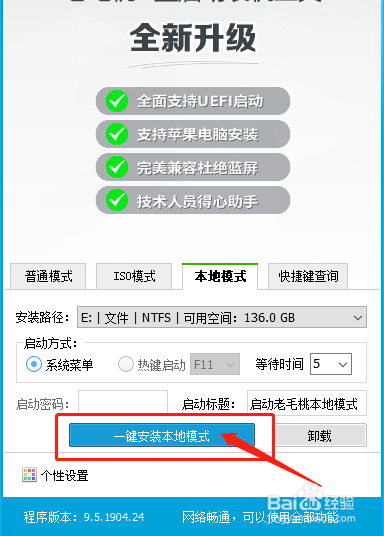
5、随后,会弹出询问窗口,点击【确定】即可

6、开始安装后软件下方会有相关提示,请耐心等候,随后会提示安装完成,点击【确定】并退出软件

1、硬盘winpe制作完成、镜像系统下载完毕后,重启电脑,随后会自动进入Windows启动管理器,我们通过“↑↓”方向键选择【启动本地模式】进入winpe主菜单

2、在winpe主菜单中,选中【1】win10X64PE(2G以上内存),回车进入下一步

3、进入winpe桌面后,打开一键装机软件,如图所示,选择之前已下载的镜像系统,并安装在C盘,点击“执行”进入下一步
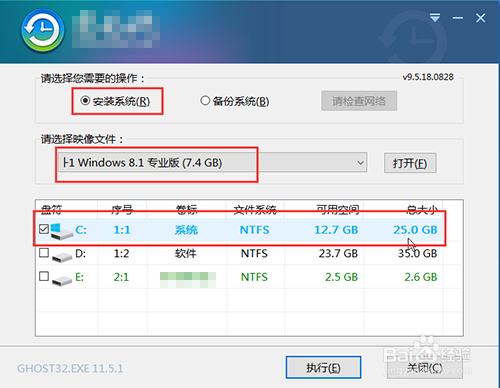
4、出现“一键还原”提示框,默认勾选,点击“是”继续安装

5、进入重启阶段时,拔掉U盘,重启后电脑进入系统部署阶段,无需操作,稍等片刻,出现win8界面,重装成功
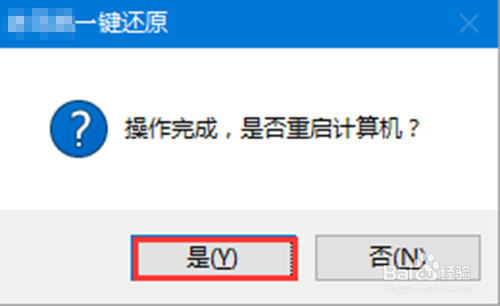
1、首先确认电脑处于联网状态,同样先进入进入winpe桌面
打开winpe一键装机程序,此时会出现如下图所示的界面,点击“系统下载”,选择合适的win8系统,点击“下一步”,下载完成后点击“立即安装”



2、随后出现“一键还原”提示框,默认勾选,点击“是”,随后电脑进入重启状态,注意将U盘拔出

3、重启后电脑会进入系统部署阶段,无需操作,全程耗时较长,直至电脑进入win8桌面,重装完成
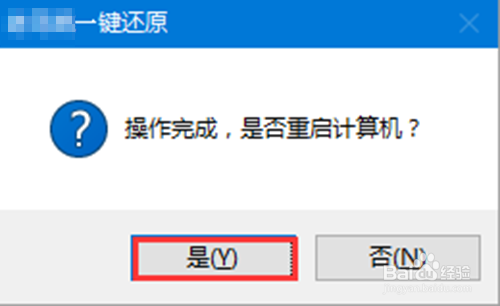

4、如果你不太想使用本地硬盘重装系统,也可以使用U盘winpe来重装系统,具体可以参考以下经验!
声明:本网站引用、摘录或转载内容仅供网站访问者交流或参考,不代表本站立场,如存在版权或非法内容,请联系站长删除,联系邮箱:site.kefu@qq.com。
阅读量:142
阅读量:52
阅读量:177
阅读量:162
阅读量:195